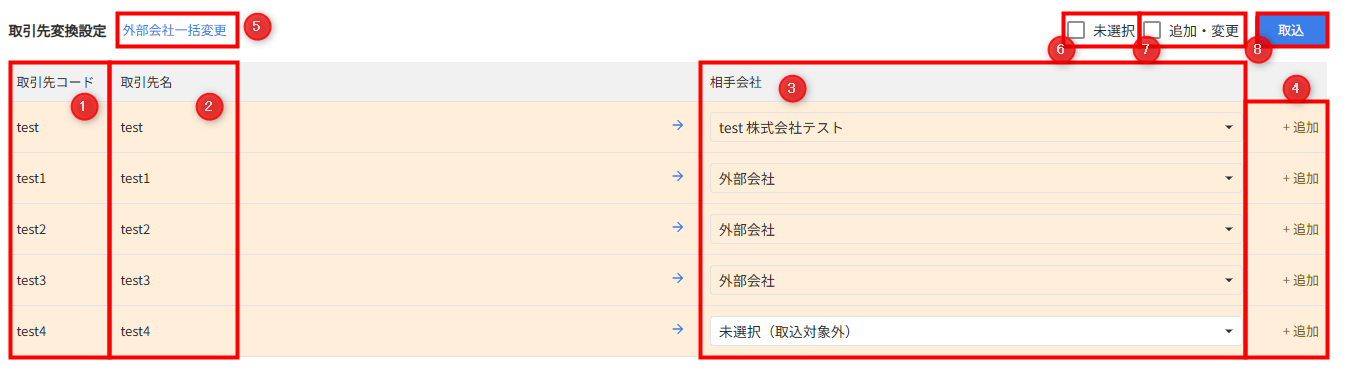概要
このガイドでは、「連結パッケージ」画面で内部取引明細をインポートする方法についてご説明します。
「連結パッケージ」画面の使い方については、以下のガイドをご参照ください。
「連結パッケージ」画面の使い方
対象ページ
単体決算報告>連結パッケージ
対象のお客さま
マネーフォワード クラウド連結会計を「連結担当者」「グループ会社担当者」のいずれかのロールでご利用中のお客さま
※「グループ会社担当者」ロールの場合は利用できる機能に制限があります。詳細はこちらのガイドをご参照ください。
目次
インポート方法の種類
内部取引明細のインポート方法は、以下の5つの種類があります。
| 方法 | 形式 | 使用ツール | 用途・特徴 |
|---|---|---|---|
| Excelファイルをインポート | 内部取引明細(仕訳) | Excel | 仕訳単位で登録 |
| 内部取引明細(残高) | Excel | 期末残高ベースで登録 | |
| 内部取引明細(取引通貨) | Excel | 報告通貨金額と取引通貨金額をともに登録 | |
| クラウド会計Plusからの連携 | 仕訳形式 | クラウド会計Plus | 登録済み仕訳の取り込み |
| 残高形式 | クラウド会計Plus | 取引先別推移表の残高の取り込み |
Excelファイルでインポートする方法(仕訳・残高・取引通貨)
事前準備
連結パッケージインポート設定の登録
「連結パッケージインポート設定」画面を開き、「内部取引明細(仕訳)」「内部取引明細(残高)」「内部取引明細(取引通貨)」のいずれかを選択してインポート設定を追加します。
| 設定種別 | 種別の説明 |
|---|---|
| 内部取引明細(仕訳) | 内部取引明細を仕訳形式でインポートできます。 インポートするExcelファイル内で借方・貸方の入力列が決まっている場合に利用します。 |
| 内部取引明細(残高) | 内部取引明細を残高形式でインポートできます。 インポートするExcelファイルが、試算表等のように1つの列に借方・貸方の金額が混在して入力されている場合に利用します。 |
| 内部取引明細(取引通貨) | 内部取引明細を取引通貨や取引通貨金額の情報を含めてインポートできます。 明細突合表でインボイス単位の突合を行うために必要な「Invoice number」の設定も可能です。 |
- 残高試算表インポート時に「貸借反転」にチェックを入れた連結科目は、その設定が内部取引明細のインポート時にも反映される。
- 金額の借方・貸方区分は、連結科目の科目分類により自動判定される。
「連結パッケージインポート設定」画面の操作方法は、以下のガイドをご参照ください。
「連結パッケージインポート設定」画面の使い方
「取引通貨突合」の設定
「内部取引明細(取引通貨)」のインポートを行う場合、「連結決算単位」画面で対象の連結決算単位の「取引通貨突合」で「利用する」を選択します。

「連結決算単位」画面の操作方法は、以下のガイドをご参照ください。
「連結決算単位」画面の使い方
インポート手順
- 「単体決算報告」>「連結パッケージ」画面を開き、内部取引明細をインポートする会社の「明細」列に表示されているアイコンをクリックします。
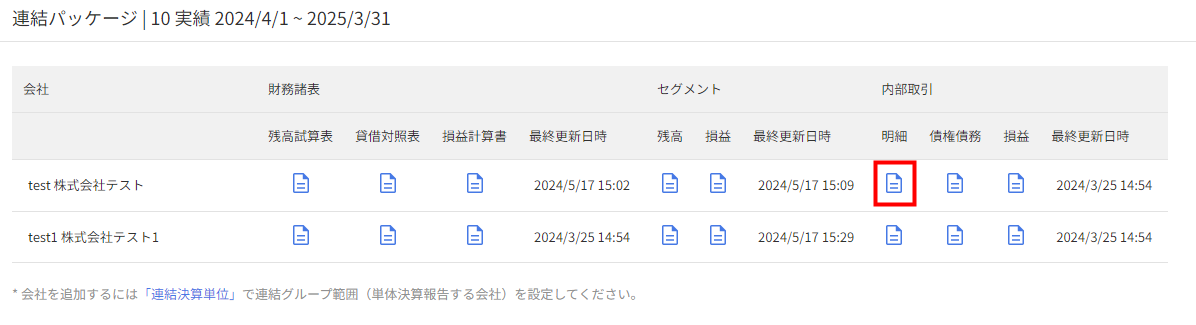
- 「内部取引」>「明細」画面右上の「インポート」をクリックし、「ファイルインポート」を選択します。
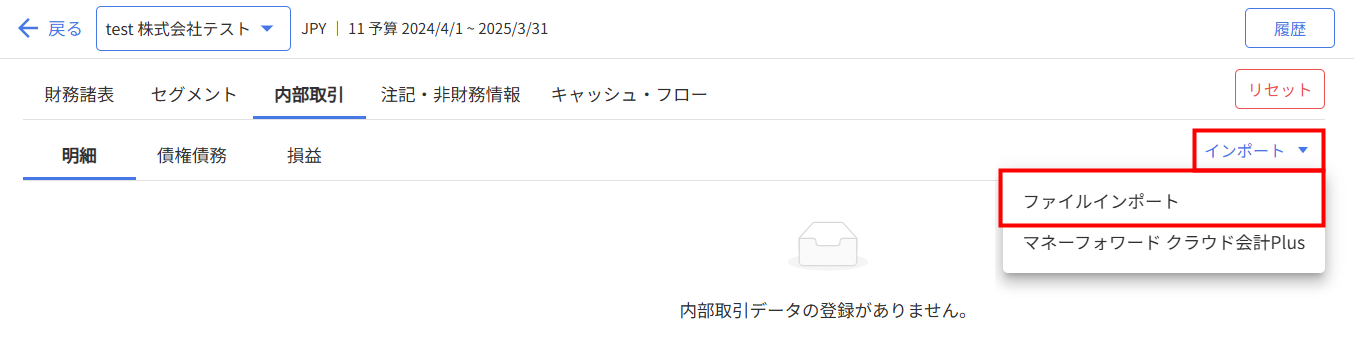
- 「ファイルインポート」画面で「インポート設定」のプルダウンをクリックし、事前に追加したインポート設定を選択します。
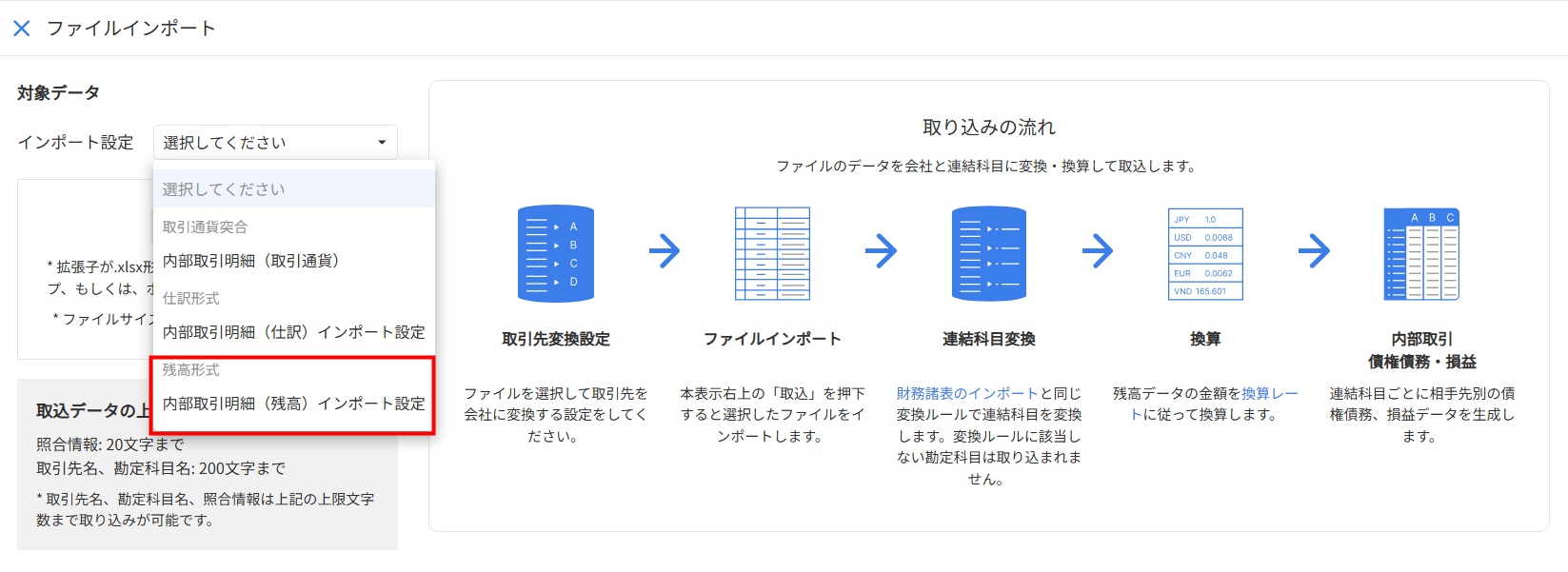
- 「ファイル選択」をクリックしてインポートするファイルを選択するか、ファイルをドラッグ&ドロップします。
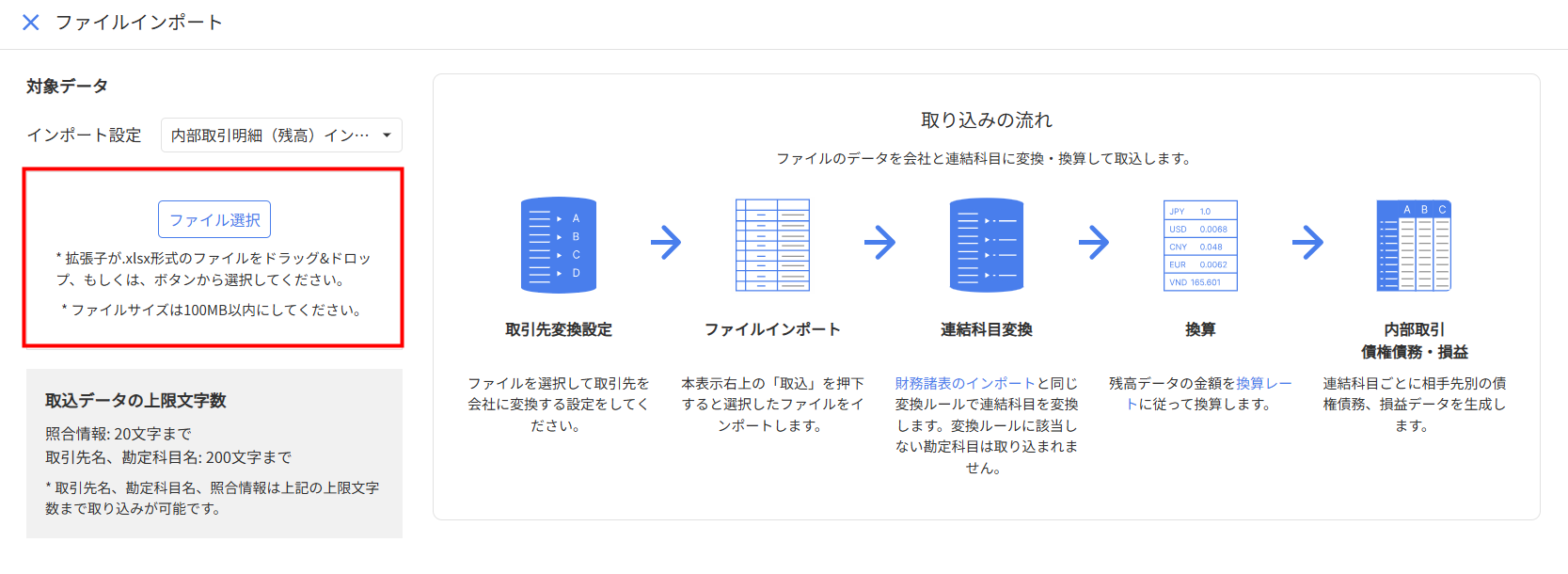
- 「取引先変換設定」でExcelファイル内の取引先名を「会社」画面に登録されている会社名に変換し、相手会社として登録するための設定を行います。
こちらの項を参照し、「相手会社」のプルダウンで適切な会社を選択してください。
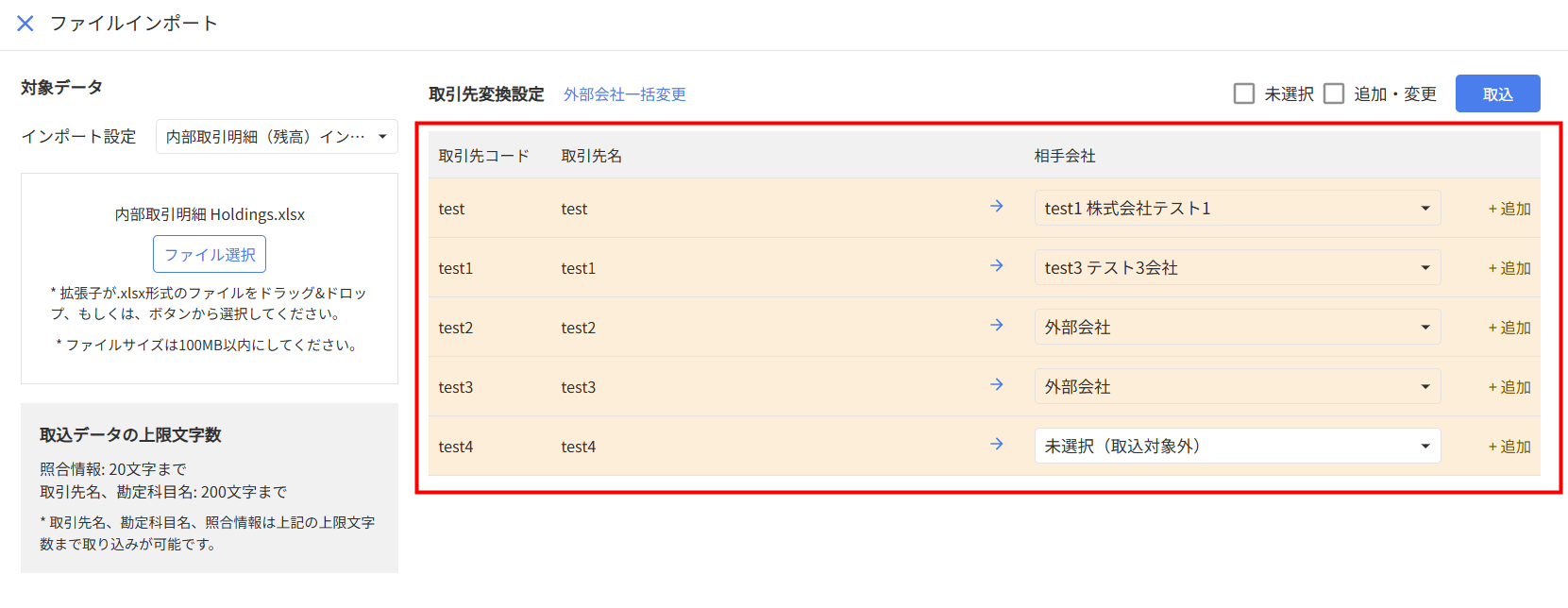
- 「取込」をクリックします。
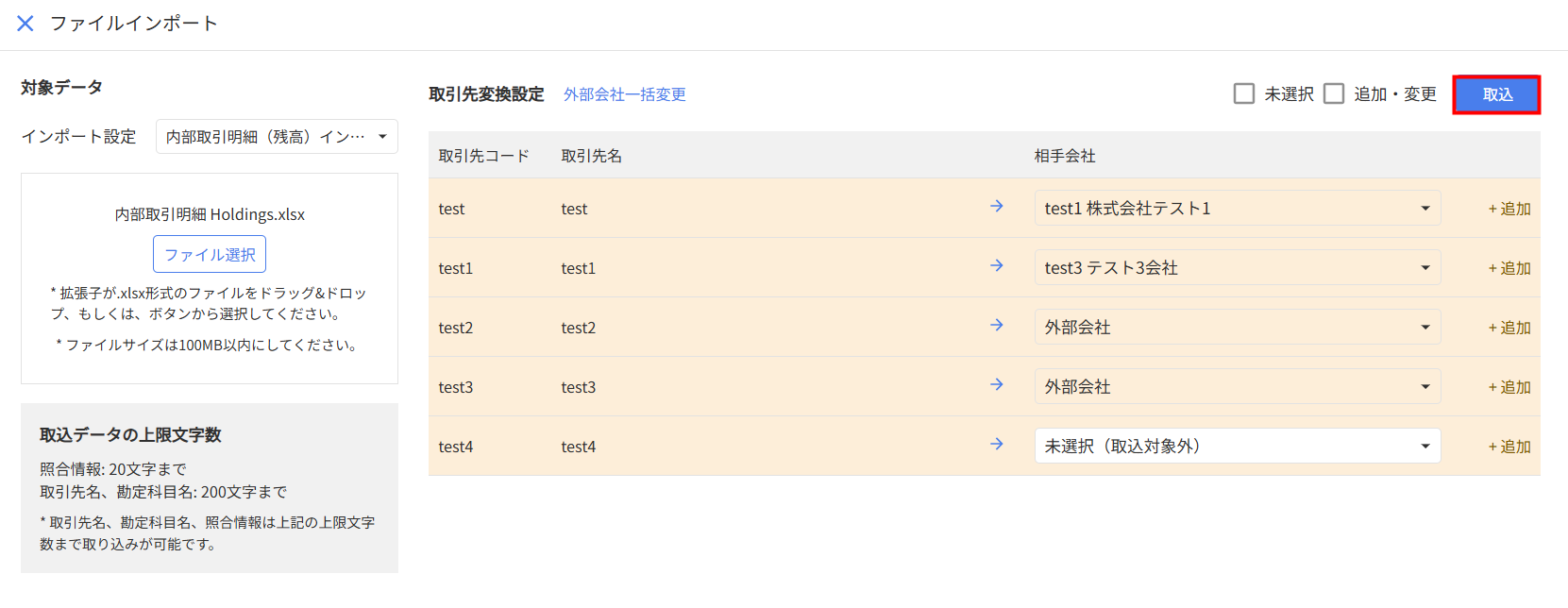
クラウド会計Plusからインポートする方法(仕訳形式・残高形式)
事前準備
「マネーフォワード クラウド会計Plus」から仕訳をインポートするためには、「連携サービス」画面で以下の操作が必要です。
- 内部取引明細をインポートする会社でクラウド会計Plusを連携サービスとして設定する。
- 「連結パッケージ項目」に「内部取引明細」が表示されている状態にする。
設定方法の詳細は、以下のガイドをご参照ください。
「連結パッケージインポート設定」画面の使い方
インポート手順
- 「単体決算報告」>「連結パッケージ」画面を開き、内部取引明細をインポートする会社の「明細」列に表示されているアイコンをクリックします。
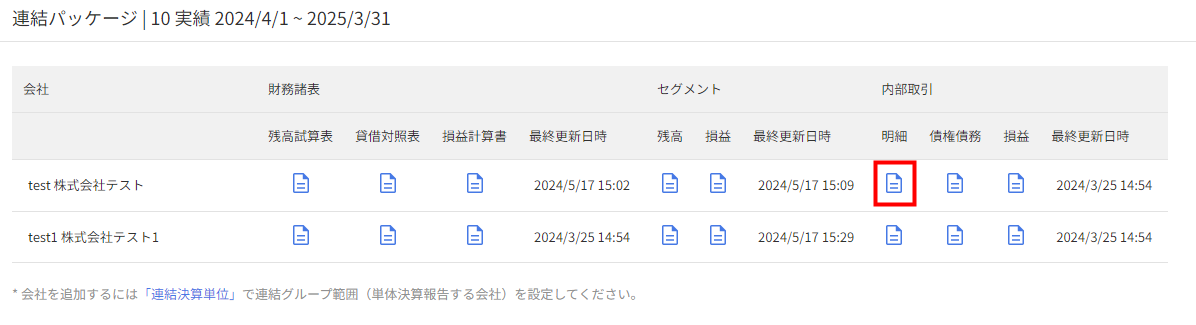
- 「内部取引」>「明細」画面右上の「インポート」をクリックし、「マネーフォワード クラウド会計Plus」を選択します。
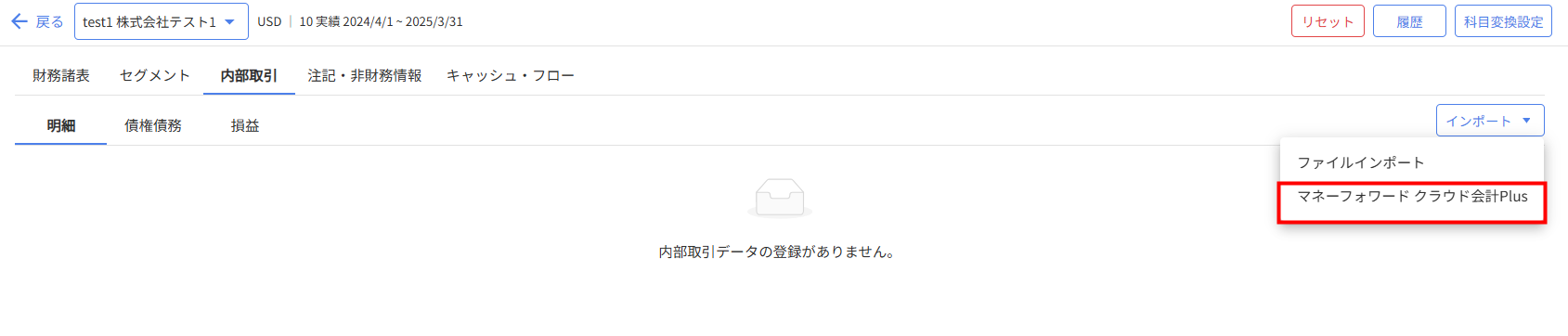
- 「マネーフォワード クラウド会計Plus インポート」画面でインポート設定を行います。
「インポート形式」では、内部取引明細をインポートする形式を「仕訳形式」「残高形式」から選択できます。
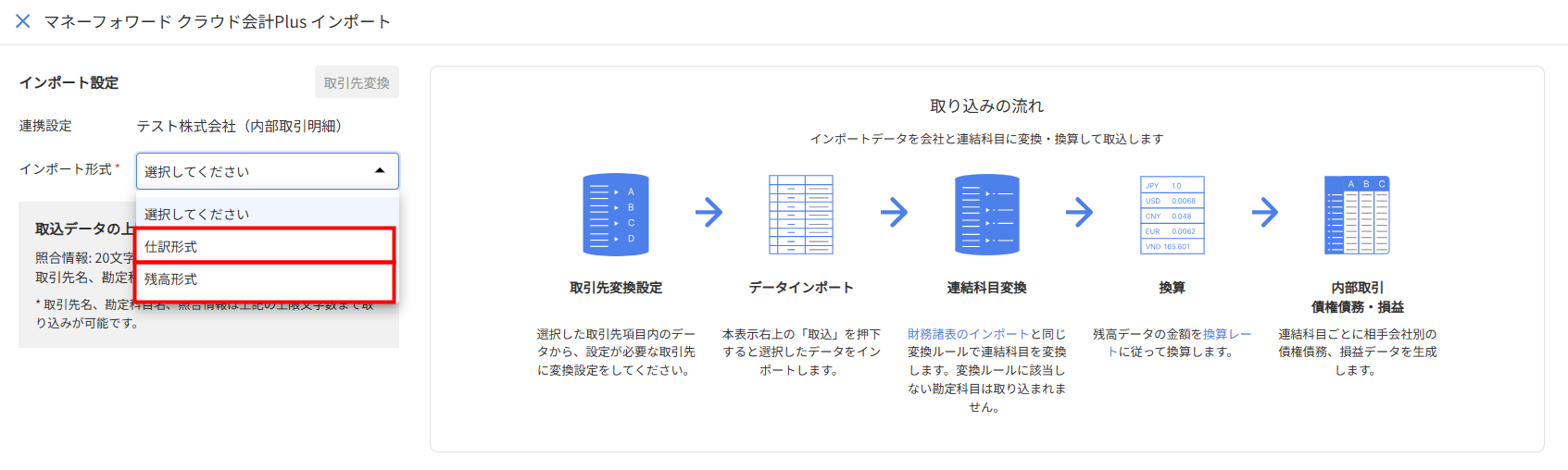
- 選択した形式のインポート設定を行います。
各項目の詳細はこちらの項を参照してください。
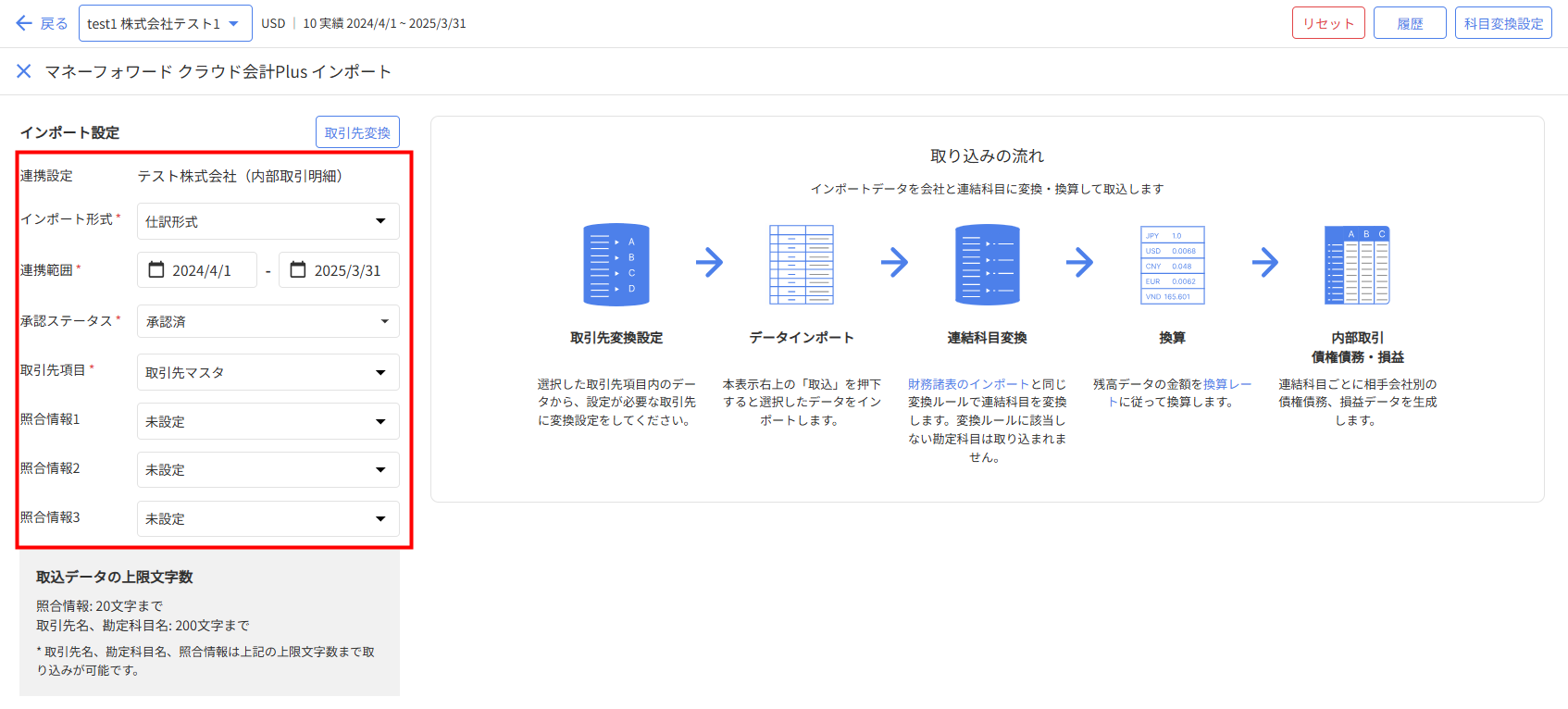
- 設定が完了したら、「取引先変換」をクリックします。
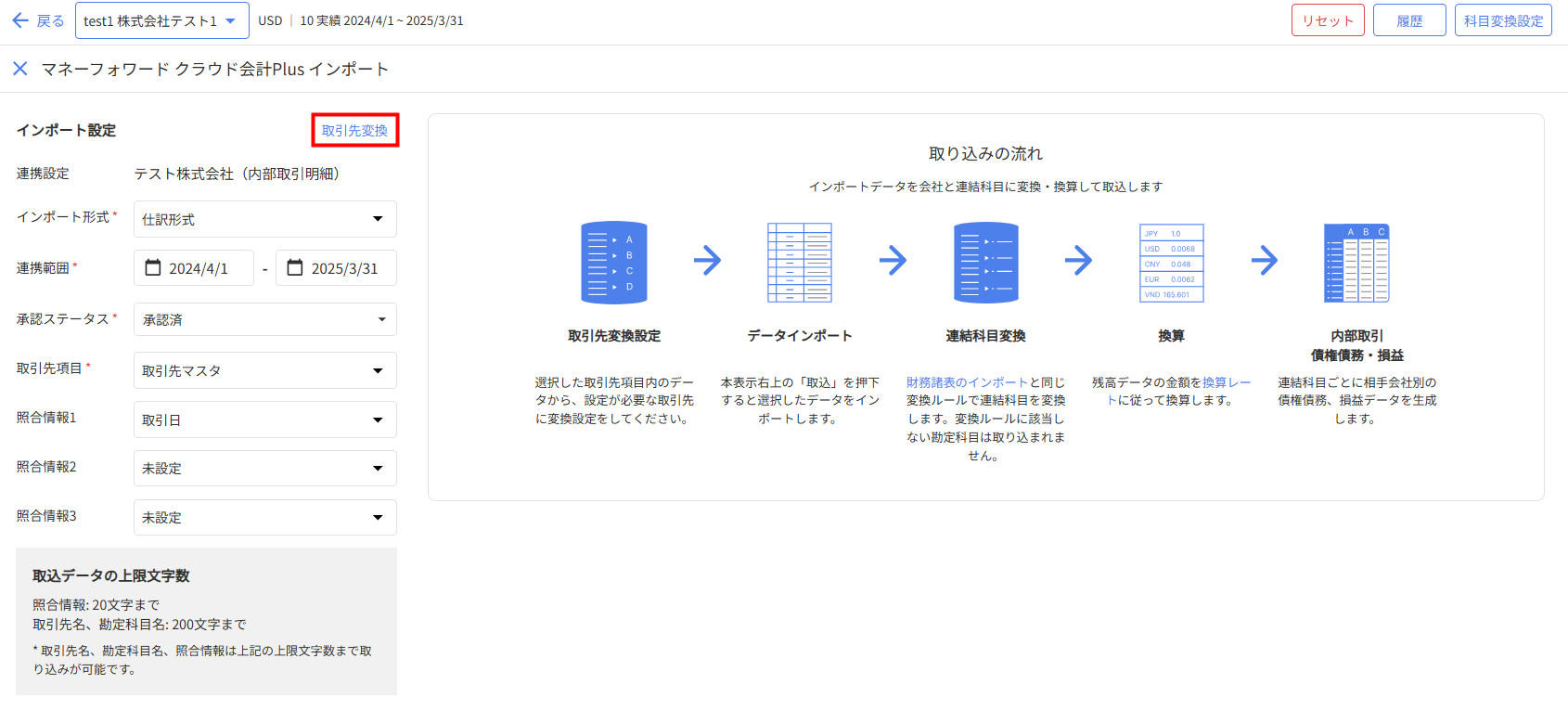
- 「取引先変換設定」でクラウド会計Plus側の取引先名を「会社」画面に登録されている会社名に変換し、相手会社として登録するための設定を行います。
こちらの項を参照し、「相手会社」のプルダウンで適切な会社を選択してください。
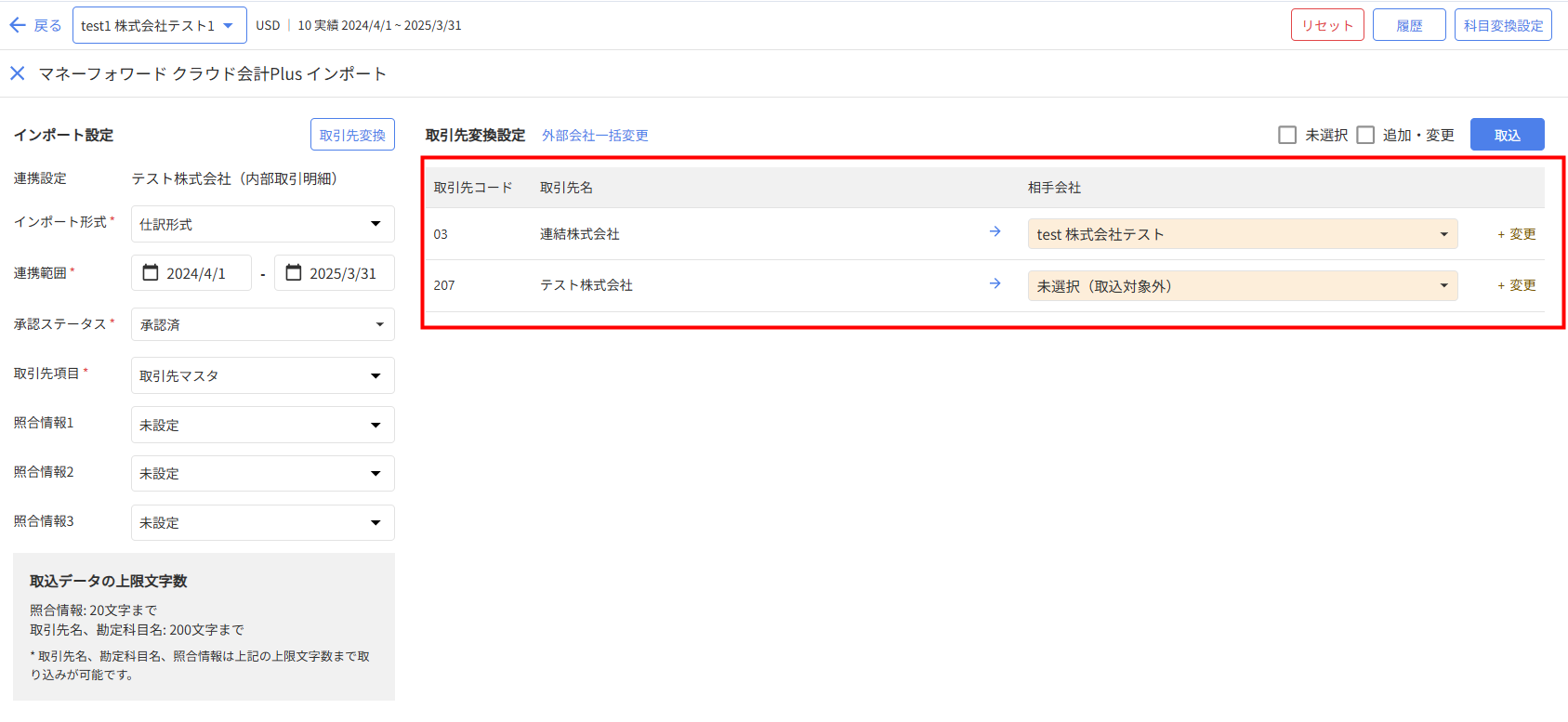
- 「取込」をクリックします。
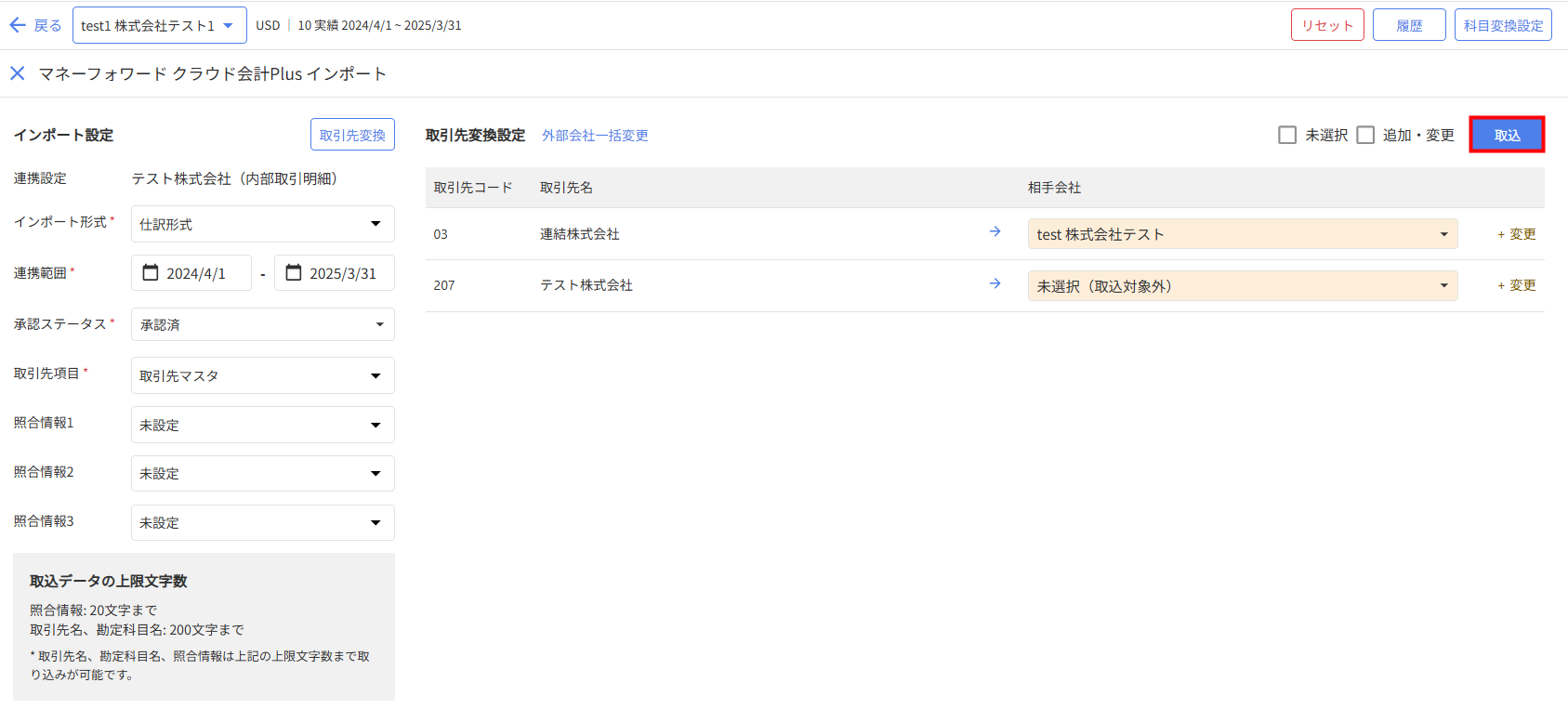
「インポート設定」について
仕訳形式
「仕訳形式」を選択すると、設定した連携範囲におけるクラウド会計Plusの仕訳データを内部取引明細としてインポートできます。
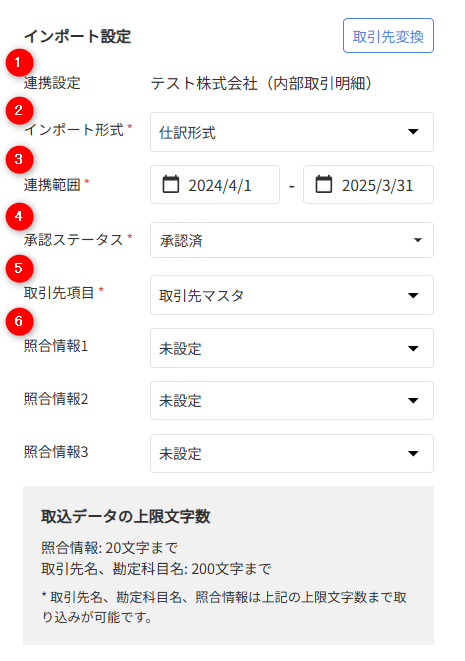
| 番号 | 項目名 | 項目の説明 |
|---|---|---|
| ① | 連携設定 | 対象の会社において、「連携サービス」画面の「連携先事業者名」で指定した事業者名が表示されます。 |
| ③ | インポート形式 | 必須項目です。 内部取引明細をインポートする形式を「仕訳形式」「残高形式」から選択します。 |
| ③ | 連携範囲 | 必須項目です。 内部取引明細をインポートする期間を指定します。 |
| ④ | 承認ステータス | 必須項目です。 クラウド会計Plusに登録されている仕訳のうち、どのステータスの仕訳を取り込むかを選択します。 ステータスは、「未申請」「差戻し」「申請中」「承認済」から選択できます。 |
| ⑤ | 取引先項目 | 必須項目です。 「取引先変換」を行う際に、クラウド連結会計の「相手会社」と関連づける取引先の参照元を設定します。 「取引先マスタ」と「補助科目マスタ」から選択できます。 |
| ⑥ | 照合情報1~3 | 任意項目です。 照合情報とは、インポートする内部取引明細の情報を識別し、その情報を会社ごとに照合する際に利用する付加情報です。 「仕訳番号」「取引日」「勘定科目名」「補助科目名」「部門名」「プロジェクト名」「摘要」「メモ」の中から最大3つ設定できます。 |
残高形式
「残高形式」を選択すると、クラウド会計Plusの取引先別推移表に基づき、設定した会計年度・月の残高データを内部取引明細としてインポートできます。
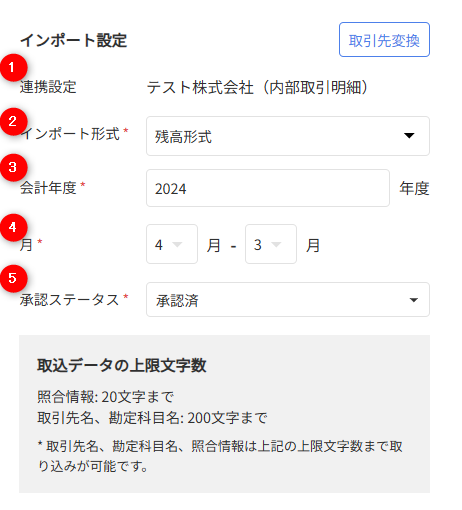
| 番号 | 項目名 | 項目の説明 |
|---|---|---|
| ① | 連携設定 | 対象の会社において、「連携サービス」画面の「連携先事業者名」で指定した事業者名が表示されます。 |
| ② | インポート形式 | 必須項目です。 内部取引明細をインポートする形式を「仕訳形式」「残高形式」から選択します。 |
| ③ | 会計年度 | 必須項目です。 内部取引明細をインポートする会計年度を入力します。 |
| ④ | 月 | 必須項目です。 内部取引明細をインポートする期間を「●月~●月」で指定します。 |
| ⑤ | 承認ステータス | 必須項目です。 クラウド会計Plusに登録されている仕訳のうち、どのステータスの仕訳の残高取り込むかを選択します。 ステータスは、「未申請」「差戻し」「申請中」「承認済」から選択できます。 |
インポート時のエラーについて
| No. | エラーメッセージ | 原因と対処方法 |
|---|---|---|
| 1 | 指定された会計年度が存在しません。設定されている会計年度を選択してください。 | 「連携範囲」で選択した期間が、以下のどちらかに該当していることが原因です。
再度「連携範囲」を選択してください。 |
| 2 | 認証情報が間違っています。連携サービス設定を確認してください。 | 本エラーメッセージが表示された場合は、こちらの事項を記載・添付し、お問い合わせ窓口までご連絡ください。 |
| 3 | データを取得できませんでした。●●の契約状況を確認してください。 | クラウド会計Plusにおいて、対象の事業者に現在有効な契約がないことが原因です。 クラウド会計Plusの契約状況をご確認ください。 |
| 4 | システムエラーが発生しました。再度時間をおいてアクセスしてください。 | 一度時間を置いてから再度操作を行ってください。 時間を置いてもエラーが解消しない場合は、こちらの事項を記載・添付し、お問い合わせ窓口までご連絡ください。 |
| 5 | 指定された期間で、マネーフォワード クラウド会計Plusに残高試算表のデータが登録されてません。データが登録されている期間を選択してください。 | 「連携範囲」で選択した期間において、クラウド会計Plusに仕訳が登録されていないことが原因です。 再度「連携範囲」を選択してください。 |
記載事項
エラーが解消しない場合は、以下の事項を記載・添付し、お問い合わせ窓口までご連絡ください。
- 対象の「事業者」の事業者番号:xxxx-xxxx
- 【「連結パッケージ」画面で内部取引明細をクラウド会計Plusからインポートした際にエラーが発生した】旨
- 操作を行った「会社」の名称(例:株式会社テスト)
- 連携先のクラウド会計Plusの事業者名と事業者番号(例:株式会社テスト・0000-0000)
- 「連携範囲」での選択内容(例:「連携範囲」2023/4/1~2024/3/31)
- エラーメッセージ全文と「インポート設定」の内容が確認できる画像の添付
「取引先変換設定」について
「取引先変換設定」には、「取引先コード」「取引先名」「相手会社」等の項目が表示されます。
必要に応じて変換先の変更等を行ってください。
| 番号 | 項目名 | 項目の説明 |
|---|---|---|
| ① | 取引先コード | Excelファイルやクラウド会計Plusで設定した変換元の取引先コードが表示されます。 |
| ② | 取引先名 | Excelファイルやクラウド会計Plusで設定した変換元の取引先名が表示されます。 |
| ③ | 相手会社 | クリックすると、「会社」画面に登録されている会社名や「未選択(取込対象外)」「外部会社」を選択できます。 「もしかして…」※の下に表示されている会社や「未選択(取込対象外)」「外部会社」は、以下のような場合に選択します。
|
| ④ | +追加 +変更 | Excelファイルやクラウド会計Plusにおける取引先の取り込み方法が表示されます。
|
| ⑤ | 外部会社一括変更 | クリックすると、「外部会社一括変更」画面で外部会社を一括変更する操作が行えます。 「一括変更」をクリックすると、「相手会社」が「未選択(取込対象外)」となっている行を「外部会社」へ一括変更できます。 |
| ⑥ | 未選択 | チェックを入れると、「相手会社」が「未選択(取込対象外)」となっている取引先の行が表示されます。 |
| ⑦ | 追加・変更 | チェックを入れると、「+追加」や「+変更」の表示がある取引先の行が表示されます。 |
| ⑧ | 取込 | クリックすると、設定した内容に応じて取り込みが開始します。 |
※「もしかして…」の下には、AIが提案した相手会社の候補が3つ表示されます。AIが予測できず提案できない場合は、「該当する会社がみつかりませんでした」と表示されます。
ご注意
- 内部取引明細データはインポートするたびに上書きされます。
- Excelファイル内で関数が使用されている場合、関数の結果を値としてインポートします。ただし、関数でエラーが発生している場合はインポートできません。
- Excelファイル内の値に小数点以下の端数が存在する場合、「会社」画面の「小数点桁数」で設定されている内容に応じて四捨五入されます。
- 「マネーフォワード クラウド会計Plus」からインポートする際にエラーメッセージが表示される場合は、エラーメッセージに従ってファイル内容を修正し、再度インポートしてください。主なエラーリストはこちらの項をご確認ください。
※本サポートサイトは、マネーフォワード クラウドの操作方法等の案内を目的としており、法律的またはその他アドバイスの提供を目的としたものではありません。当社は本サイトに記載している内容の正確性・妥当性の確保に努めておりますが、実際のご利用にあたっては、個別の事情を適宜専門家に相談するなど、ご自身の判断でご利用ください。
頂いた内容は、当サイトのコンテンツの内容改善のためにのみ使用いたします。


よく見られているガイド
- 「連結パッケージ」画面の使い方連結パッケージ
- 「連結仕訳」画面の使い方連結仕訳
- 「連結科目」画面の使い方連結科目